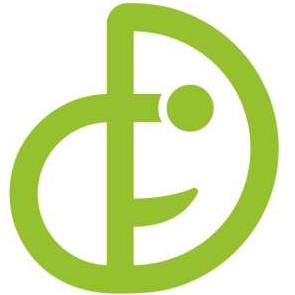电脑开机后能上QQ但不能打开网页
展开全部
电脑能上QQ但不能打开网页的原因和处理方法:
第一个原因:Winsock协议配置故障而引起的,解决方法如下:
第1步:单击开始菜单中的运行,并在打开的运行窗口中键入“cmd”并回车确定,打死命令提示符窗口。
第2步:在打开的命令提示符窗口中输入“netsh winsock reset”并回车确定。
第3步:按命令提示符中的提示,电脑重新启,在启新启动后的电脑中检查是否电脑可以正常上网,QQ也可以正常登录了。
第二个原因:DNS服务器故障而引起的,解决方法如下:
无法特别好的判断是否是当地的nds服务器或本机中的dns服务器设置错误,不过我们可以直接把自己电脑中的dns服务器ip地址设置成8.8.8.8即可。
电脑互助网注:8.8.8.8是谷歌提供的dns解析服务器。
这里以XP为例:XP系统dns设置方法如下,不过WIN7及WIN8系统设置方法都是差不多:
第1步:找到windows开始菜单中的控制面板并打开,在打开的控制面板中找到并双击“网络连接”此项。
第2步:在“网络连接”窗口中找到“本地连接”,并在本地连接此项上右键选择“属性”。
第3步:在打开的本地连接属性中找到并双击“tcp/ip协议”。
第4步:指定IP不要填,选择使下面的dns服务器地址,全都填写成8.8.8.8并确定,回到本地连接属性中再次确定。
WIN7如下:
1.打开控制面板——>网络和共享中心——>更改适配器设置
2.在“本地网络”上点右键——>属性
3.在打开的窗口里点“internet 协议版本4(tcp/ipv4)”——属性
4:指定IP不要填,选择使下面的dns服务器地址,全都填写成8.8.8.8并确定,回到本地连接属性中再次确定。
第三个原因:网络防火墙或杀毒软件原因引起的,处理方法:
如果使用的是网络防火墙,请在网络防火墙中的例外或阻止访问列表中找到自己已经禁止的浏览器,把此项删除即可。 另外有关杀毒软件,大家可把网页监控关闭即可。
第四个原因:Application Management系统服务原因引起的:处理方法如下:
第1步:单击开始菜单中的运行,并在打开的运行窗口中输入“services.msc”,并确定,打开系统服务
第2步:在打开的系统服务窗口中,找到Application Management系统服务,右键选择停止即可。
注示:大家可直接双击Application Management系统服务,在打开的Application Management系统服务窗口中,把启动类型设置成禁止,然后确定,以后这个服务就不会自动启动了。
第五个原因:hosts文件被篡改原因引起的,处理方法如下:
使用过hosts的网友都明白,使用这个文件,可以做到屏闭网站广告的效果,但是如果设置错误,被人篡改的话,那么我们就同样被此文件拦截而导致网页打不开的情况。
第1步:打开系统盘全盘搜索“hosts”,或直接打开“C:\WINDOWS\system32\drivers\etc”目录。
第2步:找到此目录下的hosts文件直接删除,或右键使用记事本打开,把里面的内容全部都删除却可。
注示:hosts文件本身对个人用户一般来说没太大作用,一直是可用可不用的作用,另外这个hosts文件删除之后对电脑一丁点影响也没有。
第六个原因:系统中毒或电脑中有恶意插件原因引起的:除以上原因之外,最有可能的原因就是电脑中毒了,或电脑中恶意插件之内的程序。处理方法如下:
第1步:下载电脑辅助类的软件,如360安全卫士或QQ电脑管家之类的辅助软件,并成功的安装到自己的电脑中。
第2步:使用360安全卫士中的系统修复,可扫描电脑中所有的插件,找到一些恶意插件统统删除掉。并重启即可。
第七个原因:ie浏览器组件缺损原因引起的原因:如果出现这种无法上网,却能上qq的情况,首先检测是否为其他浏览器也可以上网?如使用UC浏览器,谷歌浏览器,火狐浏览器或opera浏览器去尝试是否可以上网,如果可能,那么基本可以断定就是ie浏览器的问题,或是ie组件的问题了。处理方法如下:
第1步:再击windows开始菜单中的运行。
第2步:在打开的运行窗口中依次输入以下代码并确定。
regsvr32 Shdocvw.dll
regsvr32 Oleaut32.dll
regsvr32 Actxprxy.dll
regsvr32 Mshtml.dll
regsvr32 Urlmon.dll
regsvr32 Msjava.dll
regsvr32 Browseui.dll
第3步:输入完之后,电脑重新启动,电脑重启后,再次打开ie浏览器检查是否可正常上网?如果不可以上网,再次依次输入以下命令。
regsvr32 Shdocvw.dll
regsvr32 Shell32.dll(注意这个命令是刚刚没有的哦)
regsvr32 Oleaut32.dll
regsvr32 Actxprxy.dll
regsvr32 Mshtml.dll
regsvr32 Urlmon.dll
regsvr32 Msjava.dll
regsvr32 Browseui.dll
第4步:输入完之后,电脑再次重启,重启完之后再次检查ie浏览器是否可正常上网。
第一个原因:Winsock协议配置故障而引起的,解决方法如下:
第1步:单击开始菜单中的运行,并在打开的运行窗口中键入“cmd”并回车确定,打死命令提示符窗口。
第2步:在打开的命令提示符窗口中输入“netsh winsock reset”并回车确定。
第3步:按命令提示符中的提示,电脑重新启,在启新启动后的电脑中检查是否电脑可以正常上网,QQ也可以正常登录了。
第二个原因:DNS服务器故障而引起的,解决方法如下:
无法特别好的判断是否是当地的nds服务器或本机中的dns服务器设置错误,不过我们可以直接把自己电脑中的dns服务器ip地址设置成8.8.8.8即可。
电脑互助网注:8.8.8.8是谷歌提供的dns解析服务器。
这里以XP为例:XP系统dns设置方法如下,不过WIN7及WIN8系统设置方法都是差不多:
第1步:找到windows开始菜单中的控制面板并打开,在打开的控制面板中找到并双击“网络连接”此项。
第2步:在“网络连接”窗口中找到“本地连接”,并在本地连接此项上右键选择“属性”。
第3步:在打开的本地连接属性中找到并双击“tcp/ip协议”。
第4步:指定IP不要填,选择使下面的dns服务器地址,全都填写成8.8.8.8并确定,回到本地连接属性中再次确定。
WIN7如下:
1.打开控制面板——>网络和共享中心——>更改适配器设置
2.在“本地网络”上点右键——>属性
3.在打开的窗口里点“internet 协议版本4(tcp/ipv4)”——属性
4:指定IP不要填,选择使下面的dns服务器地址,全都填写成8.8.8.8并确定,回到本地连接属性中再次确定。
第三个原因:网络防火墙或杀毒软件原因引起的,处理方法:
如果使用的是网络防火墙,请在网络防火墙中的例外或阻止访问列表中找到自己已经禁止的浏览器,把此项删除即可。 另外有关杀毒软件,大家可把网页监控关闭即可。
第四个原因:Application Management系统服务原因引起的:处理方法如下:
第1步:单击开始菜单中的运行,并在打开的运行窗口中输入“services.msc”,并确定,打开系统服务
第2步:在打开的系统服务窗口中,找到Application Management系统服务,右键选择停止即可。
注示:大家可直接双击Application Management系统服务,在打开的Application Management系统服务窗口中,把启动类型设置成禁止,然后确定,以后这个服务就不会自动启动了。
第五个原因:hosts文件被篡改原因引起的,处理方法如下:
使用过hosts的网友都明白,使用这个文件,可以做到屏闭网站广告的效果,但是如果设置错误,被人篡改的话,那么我们就同样被此文件拦截而导致网页打不开的情况。
第1步:打开系统盘全盘搜索“hosts”,或直接打开“C:\WINDOWS\system32\drivers\etc”目录。
第2步:找到此目录下的hosts文件直接删除,或右键使用记事本打开,把里面的内容全部都删除却可。
注示:hosts文件本身对个人用户一般来说没太大作用,一直是可用可不用的作用,另外这个hosts文件删除之后对电脑一丁点影响也没有。
第六个原因:系统中毒或电脑中有恶意插件原因引起的:除以上原因之外,最有可能的原因就是电脑中毒了,或电脑中恶意插件之内的程序。处理方法如下:
第1步:下载电脑辅助类的软件,如360安全卫士或QQ电脑管家之类的辅助软件,并成功的安装到自己的电脑中。
第2步:使用360安全卫士中的系统修复,可扫描电脑中所有的插件,找到一些恶意插件统统删除掉。并重启即可。
第七个原因:ie浏览器组件缺损原因引起的原因:如果出现这种无法上网,却能上qq的情况,首先检测是否为其他浏览器也可以上网?如使用UC浏览器,谷歌浏览器,火狐浏览器或opera浏览器去尝试是否可以上网,如果可能,那么基本可以断定就是ie浏览器的问题,或是ie组件的问题了。处理方法如下:
第1步:再击windows开始菜单中的运行。
第2步:在打开的运行窗口中依次输入以下代码并确定。
regsvr32 Shdocvw.dll
regsvr32 Oleaut32.dll
regsvr32 Actxprxy.dll
regsvr32 Mshtml.dll
regsvr32 Urlmon.dll
regsvr32 Msjava.dll
regsvr32 Browseui.dll
第3步:输入完之后,电脑重新启动,电脑重启后,再次打开ie浏览器检查是否可正常上网?如果不可以上网,再次依次输入以下命令。
regsvr32 Shdocvw.dll
regsvr32 Shell32.dll(注意这个命令是刚刚没有的哦)
regsvr32 Oleaut32.dll
regsvr32 Actxprxy.dll
regsvr32 Mshtml.dll
regsvr32 Urlmon.dll
regsvr32 Msjava.dll
regsvr32 Browseui.dll
第4步:输入完之后,电脑再次重启,重启完之后再次检查ie浏览器是否可正常上网。
2018-10-08 · 智慧冬奥 联通未来 百倍用心 10分满意
 中国联通客服
中国联通客服
5Gⁿ 让未来生长,体验更加畅快的移动互联网。 通过网络覆盖的共享与加倍,让用户的体验更舒心; 通过产品设计的透明与安全,让用户的消费更放心; 通过服务体验的简单与便捷,让用户的服务更贴心。
向TA提问
关注
![]()

展开全部
如果是电脑无法浏览网页,你可根据以下情况进行排障:
1、 宽带未连接。重新连接宽带。
2、路由器故障。拆除路由器后,进行宽带连接试用。
3、偶发性故障,如ADSL断流,电脑内存数据溢出等。重启电脑、modem试用。
4、浏览器故障,应用不恰当的代理服务器。卸载一切浏览器插件,恢复IE浏览器默认设置试用。去掉代理服务器设置。重装浏览器程序。
5、IP地址、DNS设置设置不当。一般家庭用户IP地址设置成自动获取,重设DNS服务器地址。
6、杀毒软件防火墙设置错误。临时关闭杀毒软件防火墙试用,如果恢复正常,检查被禁用项目,放行即可。
7、电脑中毒或者被攻击。升级杀毒软件至最新版本,打好系统补丁,在安全模式下查杀病毒,如果病毒杀不掉需要重做系统。
8、TCP/IP 出错。点击开始--运行--输入CMD,在Dos提示符下输入命令“ping 127.0.0.1”(本机循环地址),如果显示Reply from 127.0.0.1: bytes=?? time=?ms TTL=???,则表示TCP/IP协议运行正常,若显示Request timed out(超时),重装该协议。ping本机IP地址。使用ipconfig查看本机IP地址,若通则表明网络适配器工作正常,否则可能是网卡故障。WIN98、2000可用重装协议。XP、vista、win7需要重做系统。
9、系统文件丢失、操作系统故障。可分析何种故障,可用系统安装盘恢复,或者重做系统。
10、新装软件之间有冲突。最近安装的程序分析可能引起冲突的软件,卸载试用。
11、不同的拨号软件相互干扰。win98 、2000系统只用一个拨号软件。XP、vista、win7尽量使用自带拨号程序。
12、多网卡冲突,或者网卡工作不正常。ping本机IP地址。使用ipconfig查看本机IP地址,若通则表明网络适配器工作正常,否则可能是网卡坏。禁用不用的网卡,检查网卡驱动是否与新装软件、新装驱动有冲突,咨询客户是否添加新硬件如果用请拆除临时新硬件使用。重启电脑网卡,更改网卡工作速率试用。
13、宽带信号,楼宇交换机出现故障。拨打宽带所属运营商客服热线进行故障申告。
1、 宽带未连接。重新连接宽带。
2、路由器故障。拆除路由器后,进行宽带连接试用。
3、偶发性故障,如ADSL断流,电脑内存数据溢出等。重启电脑、modem试用。
4、浏览器故障,应用不恰当的代理服务器。卸载一切浏览器插件,恢复IE浏览器默认设置试用。去掉代理服务器设置。重装浏览器程序。
5、IP地址、DNS设置设置不当。一般家庭用户IP地址设置成自动获取,重设DNS服务器地址。
6、杀毒软件防火墙设置错误。临时关闭杀毒软件防火墙试用,如果恢复正常,检查被禁用项目,放行即可。
7、电脑中毒或者被攻击。升级杀毒软件至最新版本,打好系统补丁,在安全模式下查杀病毒,如果病毒杀不掉需要重做系统。
8、TCP/IP 出错。点击开始--运行--输入CMD,在Dos提示符下输入命令“ping 127.0.0.1”(本机循环地址),如果显示Reply from 127.0.0.1: bytes=?? time=?ms TTL=???,则表示TCP/IP协议运行正常,若显示Request timed out(超时),重装该协议。ping本机IP地址。使用ipconfig查看本机IP地址,若通则表明网络适配器工作正常,否则可能是网卡故障。WIN98、2000可用重装协议。XP、vista、win7需要重做系统。
9、系统文件丢失、操作系统故障。可分析何种故障,可用系统安装盘恢复,或者重做系统。
10、新装软件之间有冲突。最近安装的程序分析可能引起冲突的软件,卸载试用。
11、不同的拨号软件相互干扰。win98 、2000系统只用一个拨号软件。XP、vista、win7尽量使用自带拨号程序。
12、多网卡冲突,或者网卡工作不正常。ping本机IP地址。使用ipconfig查看本机IP地址,若通则表明网络适配器工作正常,否则可能是网卡坏。禁用不用的网卡,检查网卡驱动是否与新装软件、新装驱动有冲突,咨询客户是否添加新硬件如果用请拆除临时新硬件使用。重启电脑网卡,更改网卡工作速率试用。
13、宽带信号,楼宇交换机出现故障。拨打宽带所属运营商客服热线进行故障申告。
本回答被网友采纳

联通服务问卷调查
¥中国联通

话费购
用不完的话费可送存买
¥0元起

话费购
用不完的话费可送存买
¥0元起

话费购
用不完的话费可送存买
¥0元起
查
看
更
多
-
官方服务
- 秒懂联通
- 客户俱乐部
- 行家主页
- 联通知乎
已赞过
已踩过<
评论
收起
你对这个回答的评价是?
展开全部
已赞过
已踩过<
评论
收起
你对这个回答的评价是?
更多回答(2)
推荐律师服务:
若未解决您的问题,请您详细描述您的问题,通过百度律临进行免费专业咨询